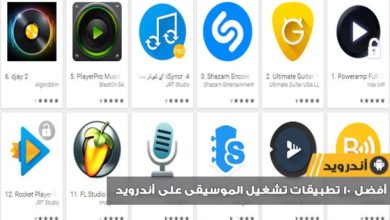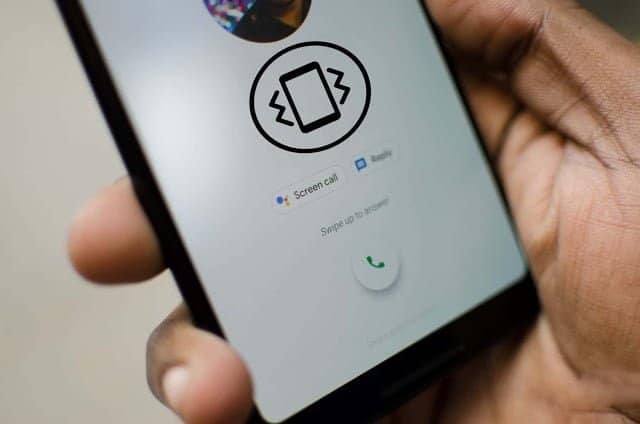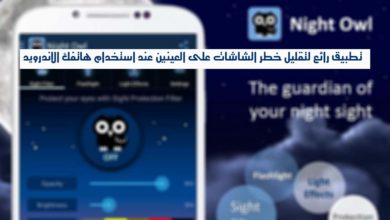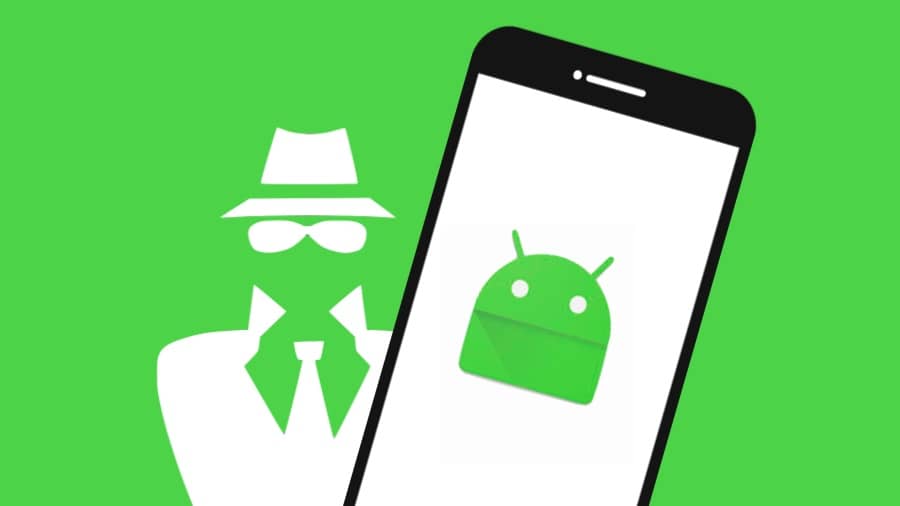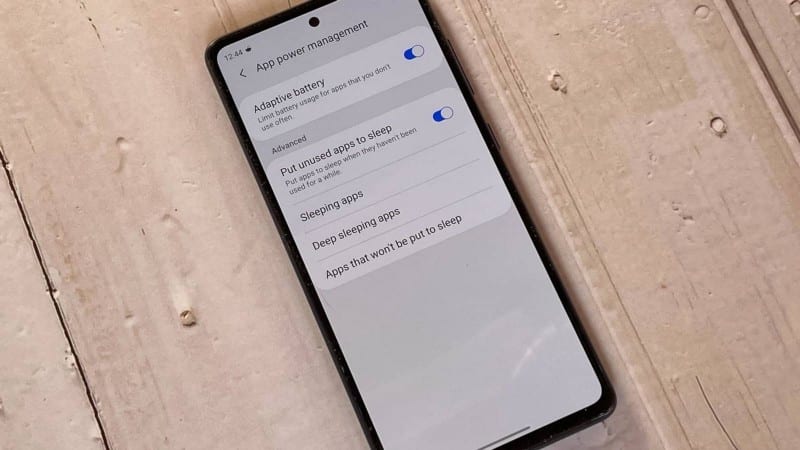لقد أحرزت Google تقدمًا هائلاً في ترسيخ Pixel كهاتف رئيسي ورائد وتُمييز نفسها بميزاتها البرمجية وتصميمها المُبتكر. ومع ذلك، في كل مرة أشعر فيها بالإغراء بالتبديل إلى Pixel، فإنَّ بعض هذه الميزات الحيوية على هاتف Samsung الخاص بي تجعلني أعيد النظر. تلك الميزات، التي تتنوع بين تجربة الاستخدام المخصصة والبرمجيات الفريدة، تمنح Galaxy ميزة تنافسية واضحة. تحقق من خطوات أساسية بعد شراء هاتف Samsung Galaxy الجديد.

روابط سريعة
1. تُساعدني الأنماط والإجراءات في أتمتة كل شيء
لقد اعتدت على استخدام الأنماط والإجراءات كثيرًا لدرجة أنني لا أعتقد أنه يُمكنني التبديل إلى هاتف لا يُوفر ميزة مكافئة على الأقل. حيث أستخدمها عندما أذهب إلى السرير، وأخرج للمشي، وأبث الفيديو، وأثناء العمل، وأقوم بأتمتة وظائف الهاتف المزعجة لتشغيلها في كل مرة. تحقق من مقارنة بين “الأنماط والإجراءات” من Samsung وإجراءات “مُساعد Google”: ما هي أفضل أداة أتمتة مُتاحة؟
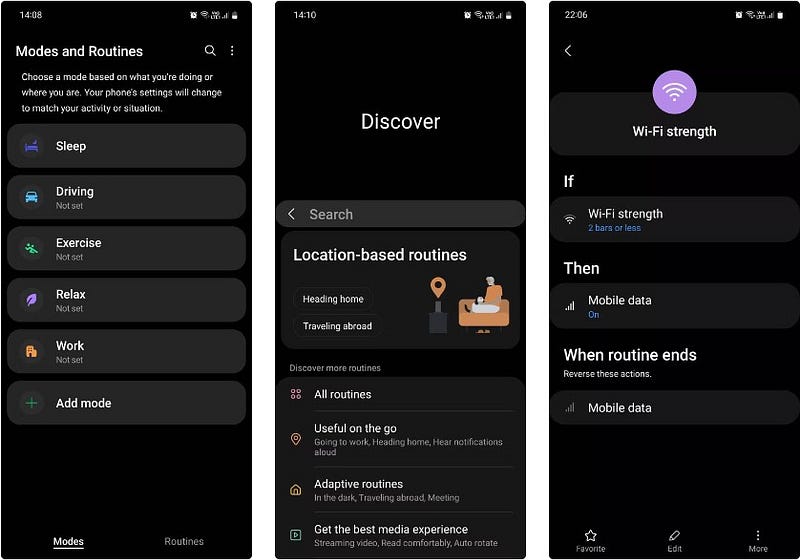
إليك لمحة موجزة عن الإجراءات التي قمت بتعيينها على هاتفي وما تفعله:
- وقت النوم: يبدأ يدويًا؛ يُقلل السطوع إلى 5%؛ يُحوِّل الشاشة إلى تدرج الرمادي؛ يُمكِّن التعتيم الإضافي، ودرع راحة العين، وتوفير الطاقة، وعدم الإزعاج.
- الخروج: يبدأ يدويًا؛ يُعطل Wi-Fi والوضع المظلم؛ تمكين بيانات الهاتف المحمول و Bluetooth والموقع الجغرافي وDolby Atmos؛ تشغيل قائمة تشغيل Spotify الخاصة بي.
- Bluetooth: يبدأ تلقائيًا؛ تمكين Bluetooth عند فتح تطبيقات مثل YouTube و Netflix و Disney+ و Spotify و Google Meet و Zoom.
- الموقع الجغرافي: يبدأ تلقائيًا؛ تمكين الموقع الجغرافي عند فتح تطبيقات مثل Google Maps و Uber و Weather و Play Store.
- قوة Wi-Fi: يبدأ تلقائيًا؛ تمكين البيانات الخلويّة على الهاتف المحمول عندما تنخفض قوة Wi-Fi إلى شريطين أو أقل.
لكي نكون منصفين، تحتوي هواتف Pixel على ميزة أتمتة خاصة بها تُسمى القواعد، لكن وظائفها أساسية ومحدودة لدرجة أنني أشك في أنَّ مستخدمي Pixel يستخدمونها بالفعل.
وبالمثل، توجد قدرات أتمتة مدمجة داخل مُساعد Google أيضًا، ولكن عندما قارنت الأنماط والإجراءات مع إجراءات مُساعد Google، كانت الأخيرة غير كافية.
2. اللوحات الجانبية تُتيح تعدد المهام مثل المحترفين
مثل الأنماط والإجراءات، أستخدم اللوحات الجانبية باستمرار تقريبًا. إذا لم تكن على علم، فإنَّ اللوحات الجانبية عبارة عن أدراج تطبيقات قابلة للتخصيص يُمكنك سحبها من جانب الشاشة. الاستخدام الأكثر شيوعًا هو الوصول إلى تطبيقاتك المُفضلة بشكل أسرع عبر لوحة “التطبيقات”.
يُمكنك حتى إضافة أزواج من التطبيقات لتشغيلها في وقت واحد في عرض تقسيم الشاشة؛ على سبيل المثال، يُمكنك فتح “جداول بيانات Google” والآلة الحاسبة معًا لإجراء حسابات سريعة أثناء التخطيط لميزانيتك الشهرية.
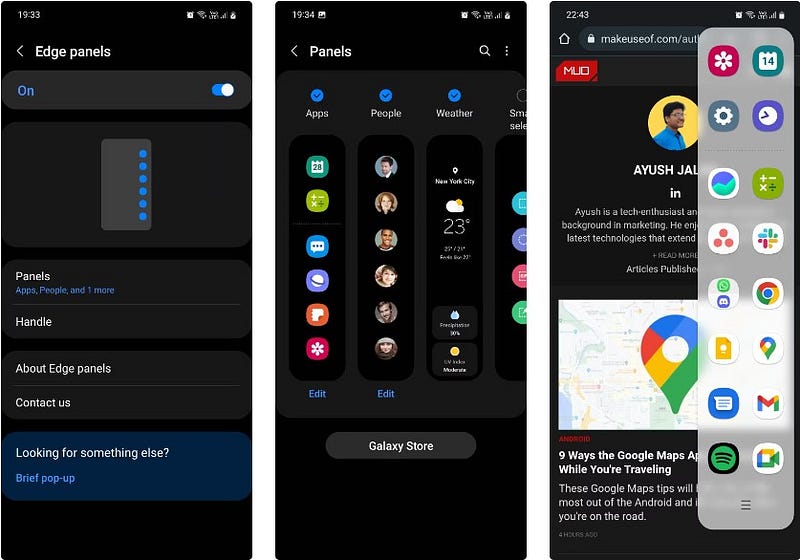
لقد قمت بتخصيص اللوحات الجانبية للقيام بالكثير. يحتوي هاتفي على لوحة للتطبيقات والطقس والتذكيرات وآلة حاسبة تابعة لجهة خارجية. لديّ أيضًا لوحة لاختصارات التطبيقات التي أستخدمها لتعيين المؤقتات وإضافة ملاحظات نصية جديدة في Google Keep وبدء التسجيلات الصوتية وعرض ملفاتي الأخيرة.
قد يبدو كل هذا مفرطًا بعض الشيء، ولكن بمجرد إتقانه، يصبح طبيعيًا ويجعل إنجاز الأشياء على هاتفك أسرع كثيرًا. لا تحتوي هواتف Pixel على هذه الميزة، لذلك ليس لديك خيار سوى الخروج من التطبيق الذي تستخدمه حاليًا في كل مرة لأداء إجراء آخر. تحقق من لماذا قد أتجاهل سلسلة Pixel 9 Pro من أجل الإحتفاظ بهاتفي Pixel 8 Pro.
3. يُمكنني إنشاء ملف تعريف صوتي مُخصص يُناسب أذني
أعاني من ضعف سمع طفيف في إحدى أذني، مما يجعل الاستماع إلى الموسيقى ومشاهدة الأفلام أقل متعة. في الهواتف غير التابعة لشركة Samsung، غالبًا ما أجد نفسي مُضطرًا للانتقال إلى إعدادات تسهيلات الاستخدام وضبط توازن الصوت حسب رغبتي، ويجب عليّ القيام بذلك في كل مرة. إنه أمر مُزعج.
تحتوي هواتف Samsung على ميزة تُسمى تكييف الصوت، والتي تُتيح لك إنشاء ملف تعريف صوتي مُخصص من خلال إجراء اختبار سمع قصير. يقوم هاتفك بمعايرة نفسه بناءً على نتائج هذا الاختبار، وضبط توازن الصوت وتعزيز ترددات معينة لتناسب أذنيك.
الخطوة 1. اضغط على تخصيص الصوت الخاص بك، ثم اضغط على تشغيل.
الخطوة 2. اتبع التعليمات التي تظهر على الشاشة لإجراء اختبار السمع وإنشاء ملف تعريف الصوت الخاص بك.
4. Good Lock يُوفر قوة تخصيص
التخصيص أمر مُهم بالنسبة لي، وأعتقد أنَّ تنفيذ Samsung لهذه الميزة على أجهزة Galaxy لا مثيل له ببساطة، وذلك بفضل Good Lock. إنه تطبيق تخصيص يحتوي على وحدات قابلة للتنزيل تُتيح لك تعديل أجزاء مختلفة من واجهة المستخدم وتوفير فائدة إضافية.
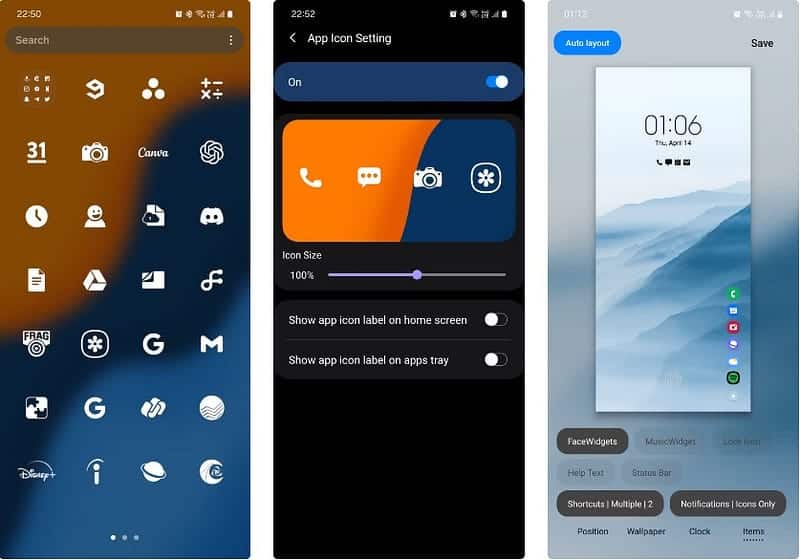
على هاتفي، أستخدم ثلاث وحدات Good Lock للاستخدامات التالية:
- Home Up: إزالة تسميات أيقونات التطبيقات، وتغيير تخطيط الشبكة لدرج التطبيقات، وتغيير تخطيط شاشة التطبيقات الحديثة (المعروفة أيضًا باسم تغيير المهام في One UI).
- Theme Park: تطبيق حزمة أيقونات خارجية دون تنزيل مُشغِّل خارجي.
- Nice Shot: إضافة زر حذف إلى شريط أدوات لقطة الشاشة لحذف لقطات الشاشة غير المرغوب فيها على الفور.
إذا كنت فضوليًا، يمكنك معرفة كيفية استخدام Good Lock على هواتف Samsung وتنزيل التطبيق من Galaxy Store.
5. يعمل مُستشعر بصمة الإصبع حتى عندما تكون الشاشة مغلقة

لقد قمت بضبط هاتفي على إبقاء مُستشعر بصمة الإصبع نشطًا دائمًا، حتى عندما تكون الشاشة مُغلقة. بهذه الطريقة، لا يتعين عليّ أولاً الضغط على زر الطاقة للانتقال إلى شاشة القفل ثم النقر فوق المُستشعر لفتح هاتفي ورؤية الشاشة الرئيسية؛ يُمكنني فتح هاتفي مباشرة وتخطي شاشة القفل.
قد يبدو هذا تافهًا، ولكن فكر في عدد المرات التي تقفل فيها هاتفك وتفتحه في اليوم. إذا كنت مثلي، فربما يكون ذلك قريبًا من مائة مرة أو أكثر. ومع العلم بذلك، فإنَّ الثواني القليلة الإضافية التي توفرها مع كل عملية فتح تستحق ذلك تمامًا.
6. افتح أي تطبيق في عرض مُنبثق أو شاشة مُقسمة
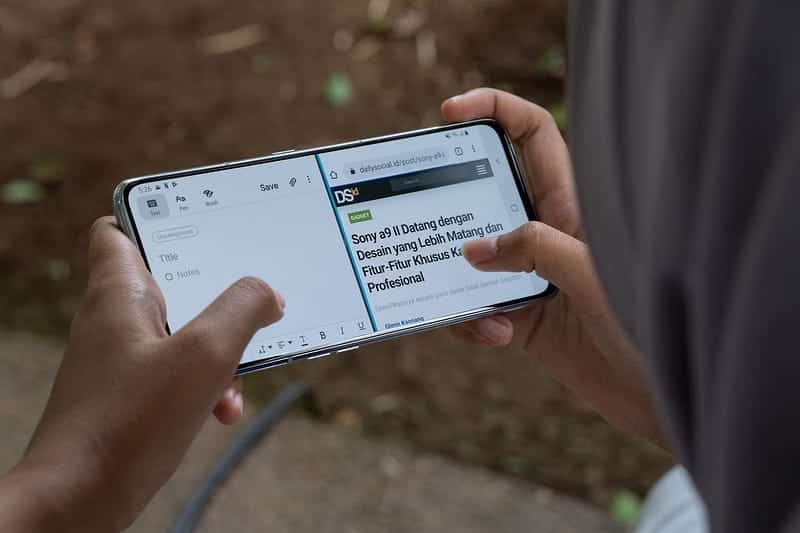
لا يتم تصميم العديد من التطبيقات الشائعة لأي اتجاه بخلاف ملء الشاشة. لا يُشكل هذا مشكلة كبيرة في معظم الأحيان، لكنه يُعيق تعدد المهام على الرغم من ذلك. ومع ذلك، يمكن لهواتف Samsung إجبار أي تطبيق على الفتح في وضع تقسيم الشاشة أو عرض النافذة المُنبثقة. يُمكنك حتى الوصول إلى عرض النافذة المُنبثقة أثناء فتح التطبيقات في وضع تقسيم الشاشة. أفعل هذا بشكل أساسي عندما أدرس وأحتاج إلى التبديل بسرعة بين التطبيقات المختلفة.
على Pixel، تسمى هذه الميزة النوافذ العائمة، والتي يجب عليك تمكينها عبر خيارات مطور Android. من ما جمعته من مُستخدمي Pixel الذين يشكون على المجموعات الفرعية لـ Reddit والمنتديات، فإنَّ تنفيذها ببساطة ليس جيدًا بما يكفي ليكون موثوقًا به بالفعل.
ما لم تقم Google بتكرار بعض هذه الميزات على الأقل على هواتف Pixel، يُمكنني القول بأمان أنني لن أقوم بالتبديل في أي وقت قريب. أحب ما تفعله Google مع Pixel، ولكن بالنسبة لي، فإن الفائدة تتفوق على ميزات الذكاء الاصطناعي “اللطيفة”. يُمكنك الإطلاع الآن على أسباب اختياري لـ Google Pixel بعد سنوات من استخدام هواتف Samsung إذا أصبحتَ لا تثق في قوة هواتف Galaxy.